Cara Memunculkan Icon WiFi Yang Hilang di Windows 10 – Menggunakan wifi untuk mengakses internet saat ini sudah seperti menjadi bahan pokok kehidupan orang sehari-hari.
Akan banyak sekali ditemukan berbagai informasi yang ada pada internet, seperti: sosial media, pengetahuan, informasi, berita dan masih banyak yang lainnya.
Masyarakat pun dapat mengaksesnya melalui perangkat smartphone maupun laptop, namun jika anda menggunakan laptop maka bisa langsung saja menghidupkan wifi pada menu atau taskbar windows.
Akan tetapi banyak sekali pengguna yang mengalami icon wifi di windows 10 tiba-tiba hilang sehingga kesulitan untuk menyambungkan ke internet. Lantas bagaimana cara untuk mengatasi icon wifi yang hilang tersebut?
Cara Memunculkan Icon WiFi Yang Hilang di Windows 10
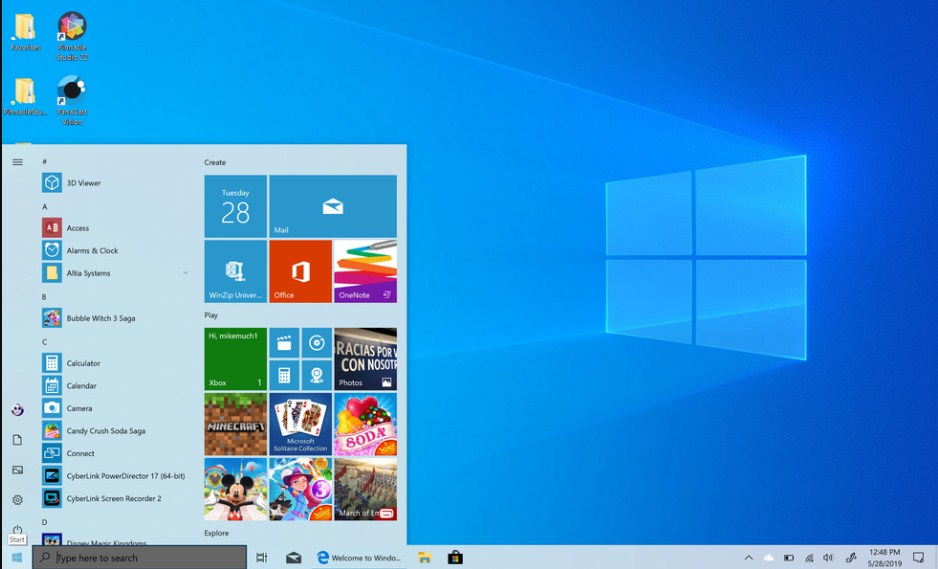
Buat anda yang saat ini tengah mengalami masalah tersebut dan kebingungan karena tidak tersambung ke koneksi jaringan internet, jangan khawatir!. kami tim TabloidTekno punya solusi agar bisa menampilkan kembali wifi yang hilang di laptop windows 10 anda.
Cek Adapter WiFi
Pastinya jika sebuah perangkat sangat membutuhkan sebuat adapter atau driver jika ingin terhubung ke koneksi internet. Akan tetapi jika adapter atau driver tersebut tengah mengalami masalah, pastinya anda pun kebingungan karena laptop tidak dapat menjangkau wifi disekitar anda.
Untuk mengatasi masalah tersebut coba lakukan hal dibawah ini:
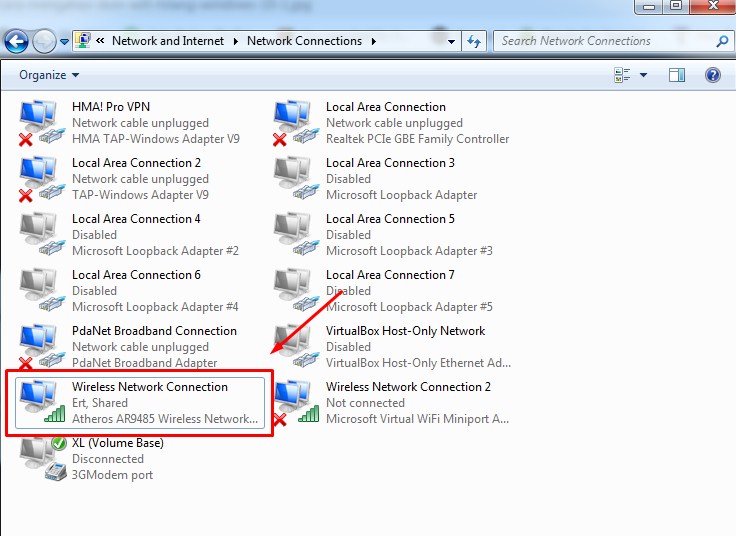
- Pergi ke Control Panel.
- Kemudian klik menu Network and Internet.
- Langsung saja pergi ke Network Connections.
Disini anda sudah dapat melihat sebuah adapter wifi yang saat ini anda gunakan, pastikan bahwa adapter tersebut dalam keadaan aktif.
Lakukan Update Driver
Ada saatnya sebuah driver sudah masuk ke dalam masa kadaluarsa sehingga dapat menyebabkan kinerja menurun. Hal ini mempengaruhi sehingga icon wifi windows 10 yang anda gunakan saat ini tiba-tiba hilang.
Pastikan bahwa driver yang anda gunakan saat ini berada dalam versi terbaru, namun bila masih menggunakan versi lama maka coba ikuti panduan dibawah:
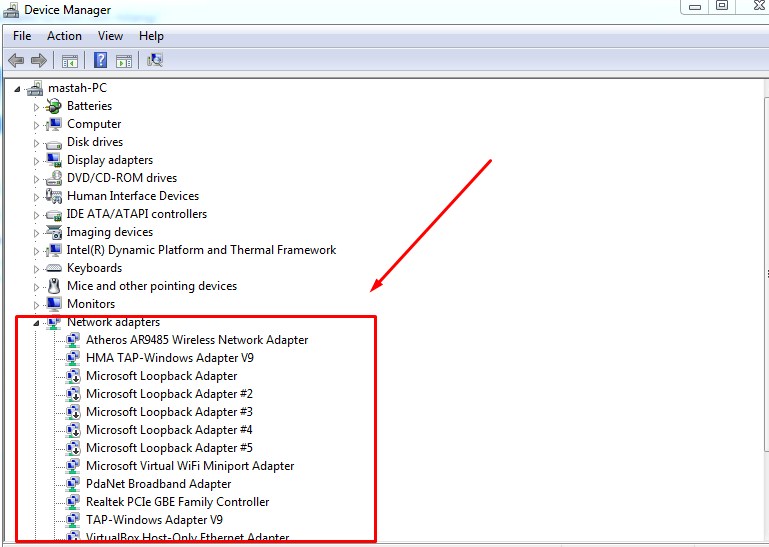
- Lakukan klik kanan pada This PC
- Langsung saja menuju ke Properties
- Disini anda bisa pergi ke menu Device Manager.
- Silahkan pilih driver wifi yang anda gunakan saat ini kemudian lakukan update pada driver tersebut.
Periksa Wifi Card
Jika anda sudah mencoba kedua metode diatas dan masih belum bisa memunculkan wifi di windows 10, maka kemungkinan wifi card atau hardware wifi sedang dalam bermasalah.
Dalam hal ini anda harus terlebih dahulu membongkar laptop atau pc yang anda gunakan guna mengetahui apakah wifi card sudah rusak atau kurang terpasang dengan baik.
Akan tetapi jika sudah rusak, alangkah baiknya segera diganti agar tidak berpengaruh ke perangkat keras lainnya.
Baca: Cara Mematikan Update Otomatis di Windows 10
Akhir Kata
Cara terakhir yang bisa anda coba yakni dengan melakukan install ulang pada laptop atau pc yang anda gunakan, pastikan juga bahwa data-data file penting sudah di backup dengan aman.
Mungkin hanya itu saja tutorial mengenai Cara Memunculkan Wifi yang hilang di windows 10, apabila anda masih kesulitan dengan metode yang kami berikan maka bisa menghubungi Tim TabloidTekno melalui email yang tersedia.
